4.0 teknolojisi çağında, her yer kullanışlı bir Wi-Fi ağıyla donatılmış, ancak onu kullanmak için her zaman bir şifreniz olmayabilir. Sokakta veya başka bir yerdeyseniz ve çalışmak, internette gezinmek için ağa bağlanmanız gerekiyorsa ancak mobil veriniz yoksa, şifresiz Wi-Fi'ye erişmenin aşağıdaki yolları sizi "kurtaracaktır".
Wifi Master uygulamasını kullanma
WiFi Master Key, günümüzde popüler bir Wifi şifre paylaşım uygulaması olup, restoranlar, oteller, kafeler vb. yerlerdeki ücretsiz Wifi ağlarına erişmenizi sağlar. Ancak dezavantajı, WiFi Master uygulamasını kullanarak şifresiz Wifi'a erişim yolunun yalnızca basit şifrelere sahip Wifi ağlarında kullanılabilmesi ve uygulamanın çalışması için mobil veriye ihtiyaç duymanızdır.
Eğer iPhone kullanıyorsanız şu adımları izleyebilirsiniz:
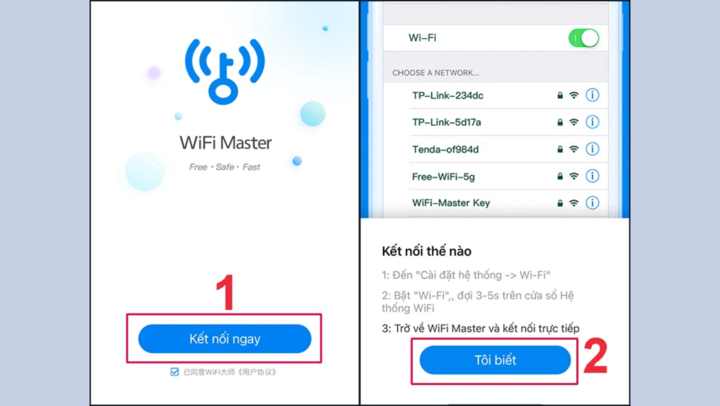
Adım 1: Uygulamayı başarıyla indirdikten sonra WiFi Master'ı açın ve Şimdi Bağlan'ı seçin. Uygulama, uygulamayı bağlamanızı isteyen bir bildirim görüntüleyecektir, "Biliyorum"u seçin.
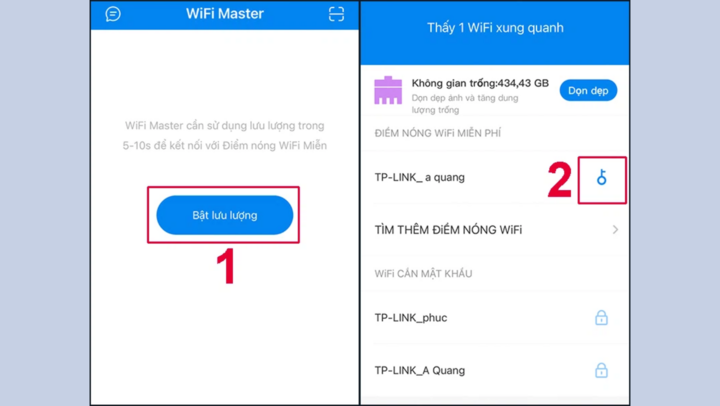
Adım 2: Uygulamanın çalışması için mobil veriyi etkinleştirmek üzere Trafiği Etkinleştir seçeneğini belirleyin. WiFi Anahtarı yakındaki ağ kaynaklarını otomatik olarak bulacaktır, bağlanmak istediğiniz Wifi noktasındaki anahtar simgesini seçin.
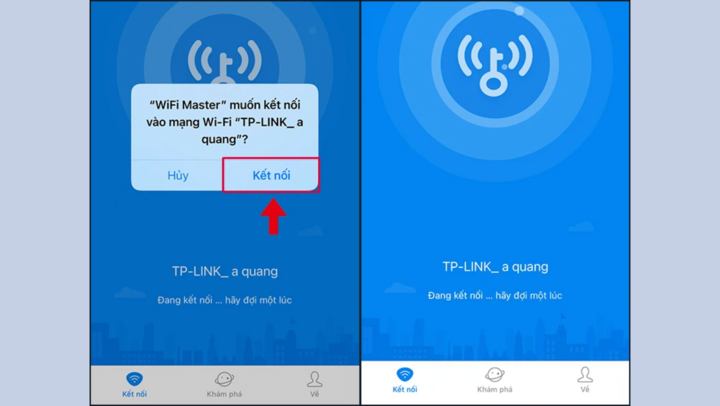
Adım 3: Bağlan'a tıklayın ve cihazın seçtiğiniz Wifi ağına bağlanması için bir süre bekleyin.
Eğer Android telefon kullanıyorsanız, tıpkı iPhone'da kullandığınız gibi WiFi Master uygulamasını kullanarak şifresiz olarak Wifi'a bağlanabilirsiniz.
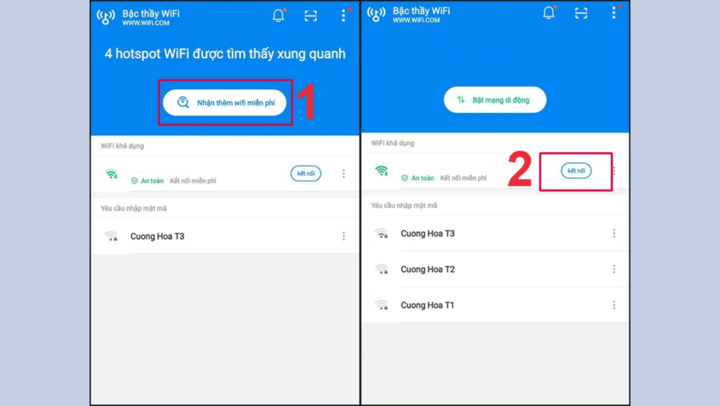
Telefonunuzda Mobil Veri'yi açın, ardından indirdiğiniz WiFi Master uygulamasını açın ve daha fazla WiFi ağı istiyorsanız Daha fazla ücretsiz WiFi edinin seçeneğini belirleyin. Bağlanmak istediğiniz WiFi'ye bağlan'ı seçin.
2 iPhone arasında Wifi şifresini paylaşma
iPhone ve Apple ürünleri kullanıcıları, Bluetooth aracılığıyla iki cihaz arasında Wi-Fi paylaşımı sağlayan ve şifresiz Wi-Fi'ye erişmenizi sağlayan son derece kullanışlı bir özellikten yararlanacaklar. Bu Wi-Fi paylaşım özelliği, her iki cihaz da iOS 11 veya üzeri sürüm kullanıyor ve iCloud'da oturum açmışsa çalışır. Ağı paylaşan iPhone'un, kullanılabilir bir Wi-Fi ağına bağlanabilmesi gerekir.
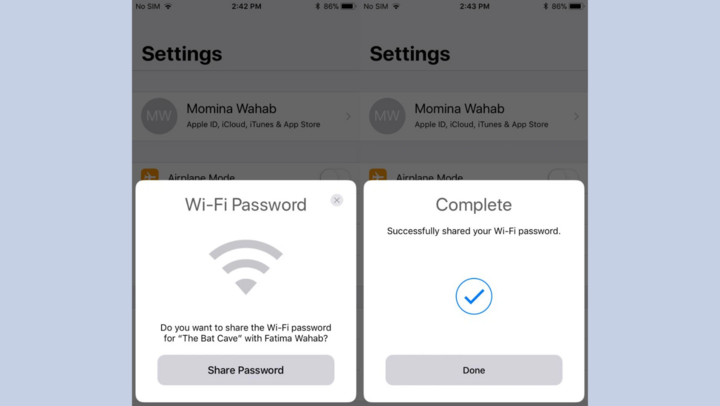
Yukarıdaki şartları sağlıyorsanız, 2 iPhone arasında Wifi şifresini paylaşmak için aşağıdaki adımları izlemeniz yeterli olacaktır.
Adım 1: Ayarlar > Genel > Airplay ve Handoff'a gidin. iPhone'unuzun Wi-Fi paylaşımına uygun olmasını sağlamak için Handoff'u açın.
Adım 2: iPhone'unuzun Bluetooth'unu açın, her iki iPhone'un da kilitsiz ve birbirine yakın olduğundan emin olun.
3. Adım: Wi-Fi'a erişen telefonda Wi-Fi'yi seçin. Bu esnada, bir Bluetooth sinyali alırsa, cihaz Wi-Fi şifresini paylaşmanız için bir bildirim görüntüler. Paylaşımı başarıyla tamamlamak için Şifreyi Paylaş > Tamam'ı seçmeniz yeterlidir.
Daha sonra diğer cihaz şifreyi girmeden Wifi'a erişebilir.
Android telefonda QR kodu kullanarak şifresiz Wifi'a erişin
Günümüzde birçok turistik mekan, otel ve restoran, Wi-Fi'a bağlanmak için normal manuel şifre girmek yerine QR kodlarını kullanıyor. Ancak, tüm mobil kullanıcılar bunu nasıl yapacağını bilmiyor. QR kodlarıyla Wi-Fi'a bağlanmak istiyorsanız, şu talimatları izleyin:
Adım 1: Android telefonunuzda Ayarlar > Bağlantılar > Wi-Fi'ye gidin.
Adım 2: Ekranın sağ üst köşesinde beliren QR kod simgesini seçin ve Wifi'a bağlanmak için kamerayı QR koda tutarak tarayın.
WPS kullanarak şifresiz Wifi'a nasıl bağlanılır
Şifresiz WPS bağlantısı ile Wifi'a erişim oldukça basit ve yüksek başarı oranına sahiptir, ancak WPS butonunu aktif hale getirmek için Wifi modeminizi ayarlayıp kurulumunu yapmanız gerekmektedir.
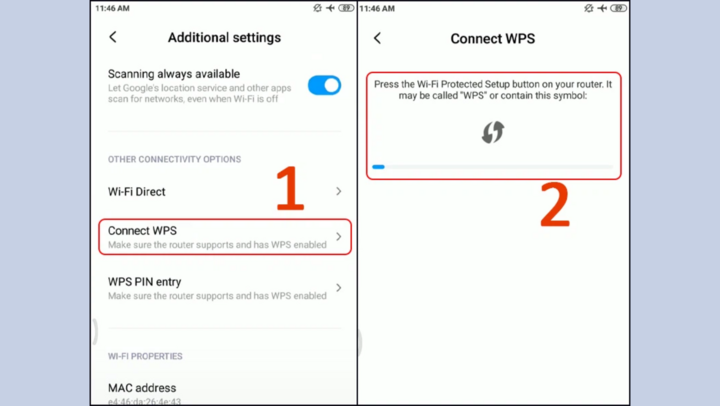
Ayarlar > Wi-Fi > Ek Ayarlar'a gidin. WPS'yi Bağla'yı seçin, telefon ekranında modemin WPS modu düğmesini açmanız için bir istek görüntülenir. Wi-Fi modemde, WPS düğmesini birkaç saniye basılı tutun ve bırakın. Telefon ekranında bağlantının tamamlandığı gösterildiğinde, Wi-Fi'ye başarıyla erişmek için Tamam'a basın.
Ücretsiz halka açık Wi-Fi kullanırken dikkat edilmesi gerekenler
Wi-Fi sizin için çok faydalı olsa da, halka açık ücretsiz Wi-Fi'ye erişirken güvenlik ve emniyet seviyesine dikkat etmelisiniz. Birçok ücretsiz Wi-Fi, bilgisayar korsanlarının cihazınıza sızıp bilgilerinizi çalması için uygun ortamlar yaratabilir. Ayrıca, erişim süreci kesintiye uğrayabilir ve yavaş Wi-Fi ağını düzeltemezsiniz. Bu nedenle, bu seçeneği seçerken dikkatli olmanız gerekir.
Mevcut uygulama ve hizmetlerden nasıl yararlanacağınızı biliyorsanız, ücretsiz Wi-Fi bulmak ve kullanmak artık zor değil. Ancak, halka açık ağlara bağlanırken kişisel bilgilerinizi korumayı ve güvenliğinizi sağlamayı her zaman unutmayın. Umarız yukarıdaki öneriler, istediğiniz zaman, istediğiniz yerde ve ücretsiz olarak internete kolayca bağlanmanıza yardımcı olur.
[reklam_2]
Kaynak

















































































































Yorum (0)